母に試験的に使ってもらうためのOPPO A73用の回線には今回povo2.0を選んでみました。
通信会社の設定
テストする理由
近々au3Gが終了するわけで、否が応でも機種を含めて変更する必要があるわけです。もちろん、今の回線を変更すれば早いのですが、一緒に住んでいるわけでも無いので、いつも使い方を教えてあげられるわけでは無い。ガラホにしても私なら直感的にこのボタンがこの機能というのが分かるのですが、機械がそんなに得意な方では無いため、電話以外の機能については文字入力の方法から写真の撮り方まで、どちらにしろ覚え直す必要があるわけです。
それに、今までメールに関しては使い放題のプランを契約して居ましたが、ガラホにした場合同じプランは無く似て非なるプランとなりパケット料金が高く、写真などの送信時には注意しないと高額になってしまう危険性を感じるプランが多いです。今までは気にする必要が無かったのに、これからは写真を圧縮して送ってなどと言わないと行けなくなってしまい、面倒です。
(古いガラケーならそもそも画質が低いので受けても含め気にする程の物ではありません)
といっても、スマホには大きな抵抗感があるわけで、まだ、時間の猶予がちょっとあるので、母本人としてどっちが良いか選んでもらいたいと思って、テスト端末を渡してあげることにしました。
中古端末でも手に入れようかと思っていたところにOPPO A73が安価に手に入る情報があったので、機種はこちらにしたわけです。
povo2.0にした理由
今までだと、こんなふうにテストスマホなどと言うのは考えにくかったですが、昨年来の流れで、契約の自由度が上がってきました。素直に楽天モバイルなら3ヶ月無料というのも有りますが、楽天モバイルについてはau3G終了時の正式な乗り換え先候補のひとつと思っているので、今回は外しました。
そんな中で、最も自由に契約しやすいのがpovo2.0でした。初期費用0円で、必要に応じた契約コントロールも私側のスマホでも可能で、利用状況の把握も簡単です。テストをやめる時には完全に解約してしまうのでは無く、今はsimを差していないiPadで遠方へ出かけた際などの必要なときに1日使い放題活用する事を考えています。(今のところiPadはpovo2.0では推奨端末にはなっていませんが)
スマホはやっぱり使えないので、ガラホが良いとなったときにはかんたんケータイを購入して、しばらく後にpovo2.0で使っても良いのかなとも考えています。通話放題1,650円のケータイが作れるので。
povo2.0の申し込み方法
povo2.0を申し込む場合、新規契約ではPCからの申し込みができず、アプリからのみ行える仕様でした。最初申し込みページを探しまくってしまいました。「アプリのみ」ともう少しはっきりと書いて欲しいなと思いましたが。なので、全くスマホを所持していない方は、先に端末を入手する必要があります。他のスマホがある方はそちらを活用して申し込みが可能です。
申し込みに必要なもの
・メールアドレス
携帯会社発行のメールアドレスはNGと記載されていますので、携帯会社発行のキャリアメールしか無い方はGmailやYahoo!メール、icloudメールなどを活用すれば良いかと思います。
・本人確認書類
免許証、マイナンバーカード、在留カードのいずれか
・契約者本人
後ほどアプリにて本人撮影が有ります。
・クレジットカード
支払いはクレジットカードのみです。
申込時の流れ
スマホにアプリをインストール
↓
アプリでメールアドレスを登録し、ログイン
↓
SIMの選択(物理SIMかeSIM)
ここは利用予定の端末を確認して選択しましょう。
↓
記載されている重要事項の確認
↓
クレジットカード情報の入力
↓
本人確認書類のアップロード(アプリで読み取り)
いくつかの角度で撮影します。免許証の場合、厚さが分かるようにも撮影しました。
↓
本人の顔写真撮影
端末の指示に従って顔の方向を変えながら撮影しました。
↓
登録したメールアドレスに確認が届くので、「本人確認を行う」ボタンを押して、
その後に表示される画面に必要事項を入力。
↓
契約完了
SIMの受取
私の場合は、eSIMも選択できましたが、今後のことを考えて、物理SIMを選択しました。
送付に時間がかかるのかと思いましたが、深夜時間に申し込んで、翌日にはクロネコヤマトで届きました。思った以上に早かったです。

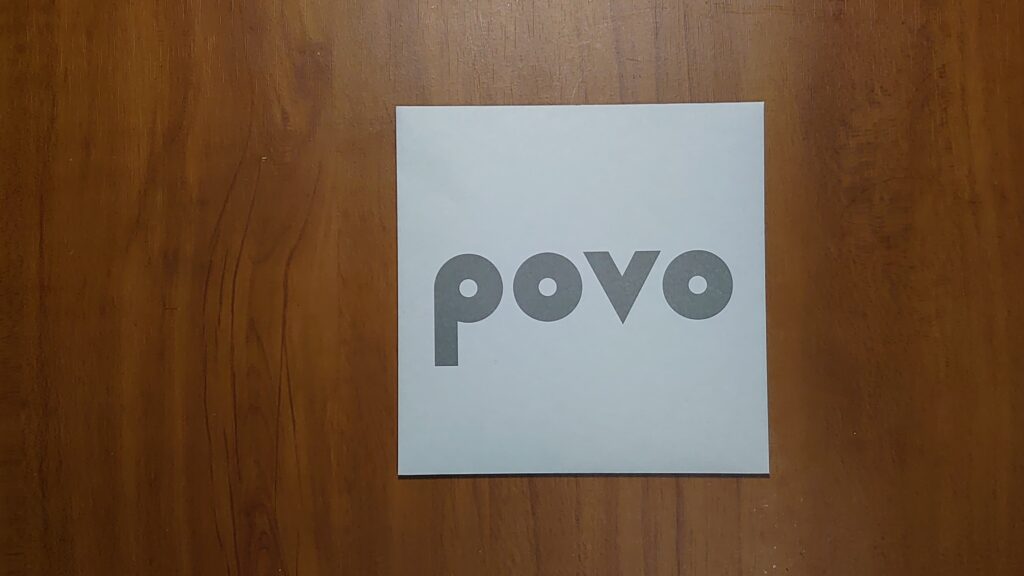
SIMの有効化
SIMはサイズを選択する必要が無く、1枚のSIMを自分で外して、端末に合うSIMします。
ピンがついているのが親切です。OPPO A73には付属していますが、付属品が無かったり無くすこともあると思うので。
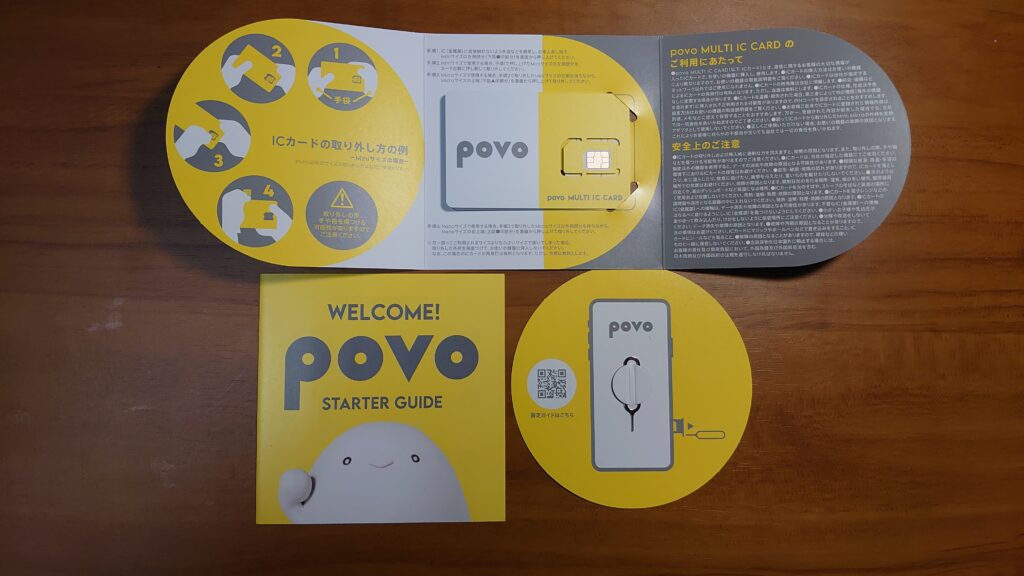

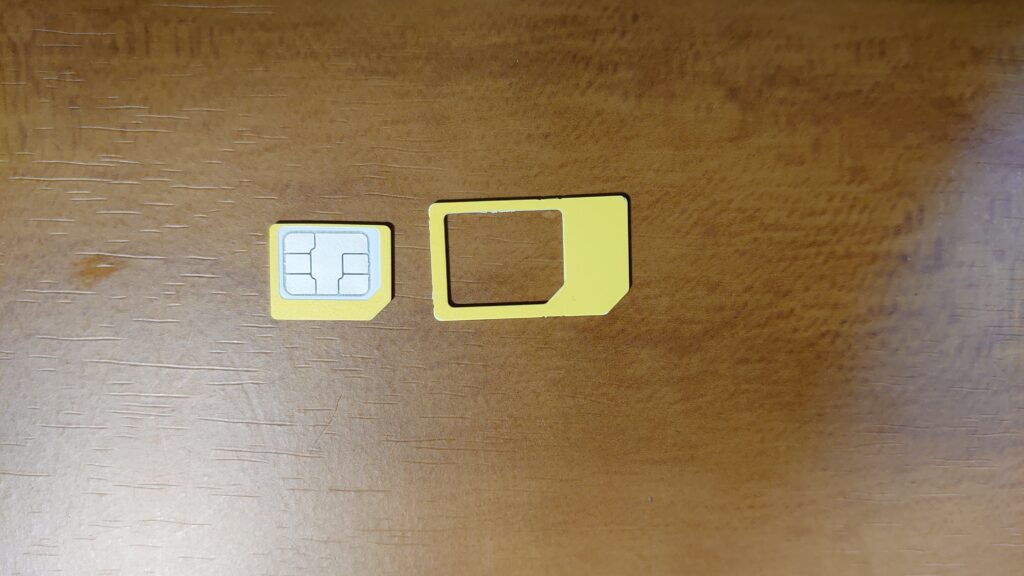

私の場合はnanoSIMなのですが、そうでは無いサイズなのにnanoSIMにしてしまった場合は再発行が必要です。本来変更手数料がかかりますが、当面は無料交換してくれるそうなので、故障の原因にもなるので、無理矢理入れずに素直に交換しましょう。
SIMを差し込んだだら、povo2.0アプリでSIMの有効化を行います。有効化は9:30~20:00に行わないと翌日に持ち越しとなってしまいます。
有効化の際はSIMを取り外したカードのバーコードをスキャンする必要があるので、いきなり捨ててしまわないようにしましょう。
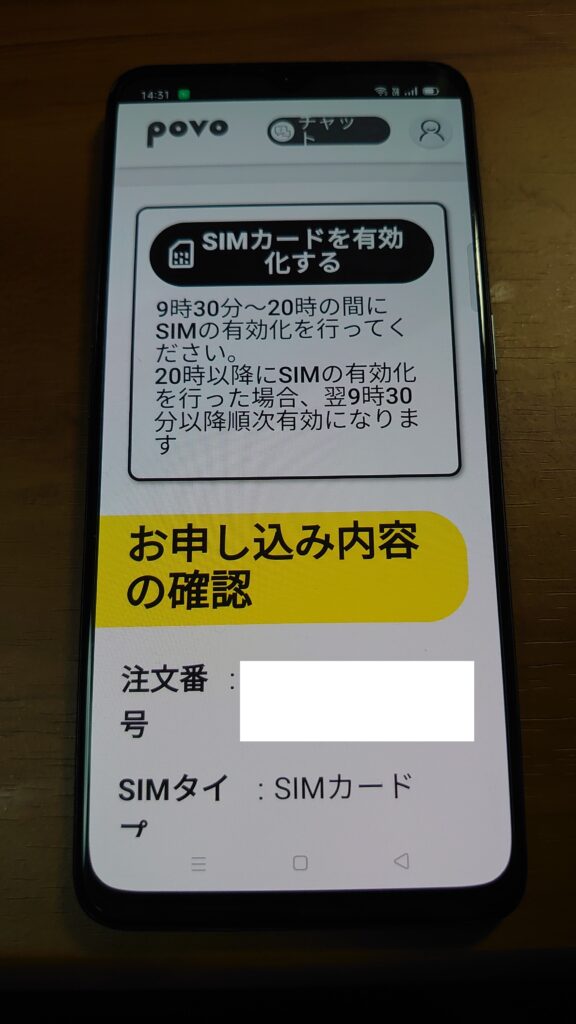

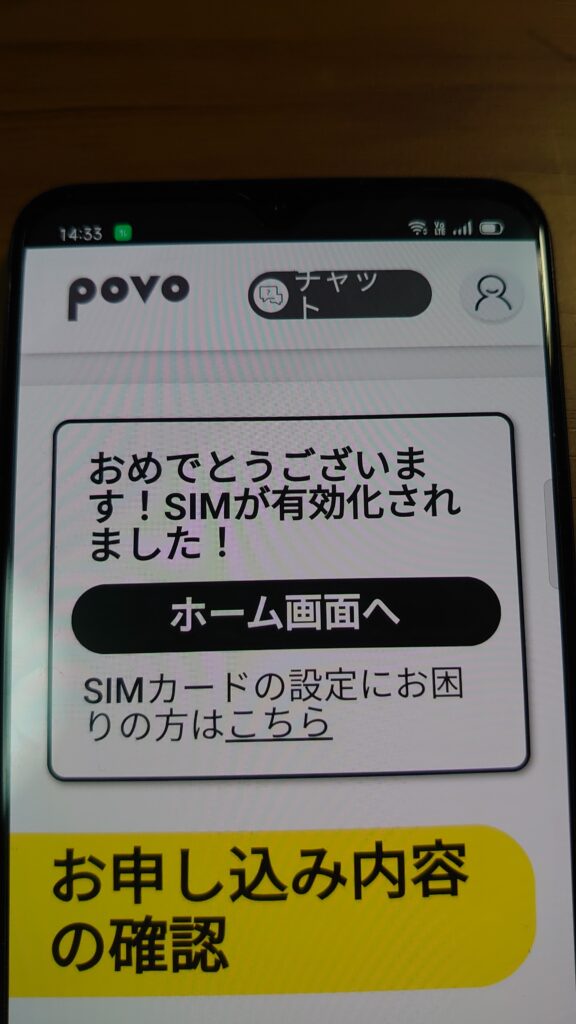
データ通信についてはAPN設定が必要です。説明書に記載がありますが、設定画面に行くまでが端末によって若干異なる場合があります。OPPO A73も若干異なっていました。
設定→SIMカードおよびモバイルデータ→SIMに表示されている「KDDI」をタップ→
アクセスポイント名→「+」マークで設定画面には入れます。
この中で設定するのが
名前・・・povo2.0
APN・・・povo.jp
APNプロトコル・・・IPv4/IPv6
※APNプロトコルの項目だけ少し離れています。スイングして表示させましょう。
最後に保存を押します。→前の画面に戻り「povo2.0」を選択します。
このあと、適当なサイトにアクセスして通信の確認と、「111」に電話をかけて電話の試験を行い問題なければ終了です。
コメント